Excel怎么导入外部数据 Excel外部数据导入的教程

excel导入外部数据的方法有多种,根据需求选择合适的方式。1.使用“数据”选项卡下的“获取外部数据”,可导入文本/csv、网页表格或数据库数据;2.power query提供更强大的数据源连接和转换功能,支持文件、数据库及其他自定义源;3.简单场景可用复制粘贴方式直接导入。为避免格式错乱,可在导入时通过文本导入向导设置分隔符和数据类型,或在power query中转换数据类型,也可导入后手动调整单元格格式或使用公式转换。若需自动更新数据,可设置power query刷新、使用vba宏或通过“现有连接”刷新。遇到内存不足问题,建议使用64位excel、拆分数据文件或改用python等工具处理。处理重复数据可通过“删除重复项”功能、countif函数筛选或power query操作完成。

Excel导入外部数据,简单来说,就是把其他地方的数据搬到Excel里来,方便你分析和处理。

解决方案
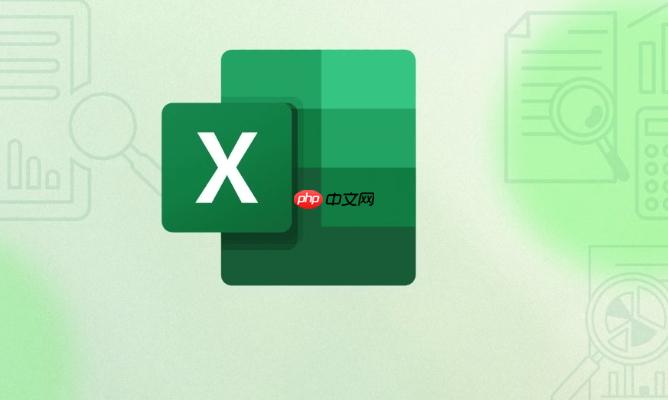
“数据”选项卡下的“获取外部数据”: 这是最常用的方法。Excel提供了多种数据源选择,比如“来自文本/CSV”、“来自 ”、“来自数据库”等等。

来自文本/CSV: 顾名思义,导入文本文件或CSV文件。选择文件后,会出现文本导入向导,你可以设置分隔符、数据类型等。我个人喜欢用这个,因为很多系统导出的数据都是CSV格式。
来自 : 导入网页上的表格数据。输入网址,Excel会尝试识别网页上的表格。有时候识别不太准,需要手动调整。
来自数据库: 连接到各种数据库,比如SQL Server、MySQL、Oracle等。需要安装相应的数据库驱动程序,并提供连接信息。这个稍微复杂一点,但如果你经常需要从数据库获取数据,非常有用。
Power Query: Power Query是Excel的一个强大数据转换和清洗工具,也位于“数据”选项卡下。它可以连接到更多的数据源,并提供更高级的数据转换功能。
“来自文件”: 类似于“来自文本/CSV”,但Power Query提供了更丰富的选项,比如可以导入整个文件夹中的所有CSV文件。
“来自数据库”: Power Query支持更多数据库类型,并且可以进行更复杂的数据查询和转换。
“来自其他源”: 这里有很多奇奇怪怪的数据源,比如SharePoint列表、Facebook、甚至可以自定义数据源。
复制粘贴: 最简单粗暴的方法。如果数据量不大,直接从其他程序复制,然后粘贴到Excel里。但要注意数据格式,有时候需要手动调整。
Excel导入数据后,如何避免格式错乱?
导入数据后,格式错乱是常见问题。我经常遇到日期变成乱码,或者数字被识别成文本的情况。
文本导入向导: 导入文本/CSV文件时,文本导入向导非常重要。仔细设置分隔符、数据类型,可以避免很多问题。特别是日期格式,一定要选择正确的格式。
Power Query的数据类型转换: Power Query可以明确指定每一列的数据类型。在Power Query编辑器中,选择列,然后选择“转换”选项卡下的“数据类型”。
Excel的格式设置: 导入数据后,可以手动设置单元格格式。比如,将日期格式设置为“yyyy-mm-dd”,将数字格式设置为“常规”或“数值”。
使用公式: 如果数据格式实在太乱,可以使用公式进行转换。比如,用DATE函数将文本日期转换为日期格式,用VALUE函数将文本数字转换为数值格式。
Excel导入数据后,如何自动更新?
有时候,我们需要定期更新Excel中的数据。手动导入太麻烦了,有没有办法自动更新呢?
Power Query的刷新: Power Query可以设置自动刷新。在Power Query编辑器中,选择“属性”选项卡,然后设置“刷新”选项。可以选择每隔一段时间刷新一次,或者在打开文件时刷新。
VBA宏: 可以编写VBA宏来自动导入数据。比如,可以编写一个宏,定期从数据库中获取数据,然后更新Excel表格。这个需要一定的编程基础。
“数据”选项卡下的“现有连接”: 如果你已经创建了一个数据连接,可以在“数据”选项卡下找到“现有连接”。选择连接,然后点击“刷新”按钮。
Excel导入数据时,遇到“内存不足”怎么办?
当数据量很大时,Excel可能会提示“内存不足”。这通常是因为Excel是32位的,只能使用有限的内存。
使用64位Excel: 如果你的电脑是64位的,建议安装64位的Excel。64位的Excel可以使用更多的内存,可以处理更大的数据。
将数据拆分成多个文件: 如果数据实在太大,可以将其拆分成多个Excel文件。然后,可以使用Power Query将这些文件合并起来。
使用其他工具: 如果Excel实在无法处理,可以考虑使用其他数据分析工具,比如Python、R等。这些工具可以处理更大的数据,并提供更强大的数据分析功能。
Excel导入数据时,如何处理重复数据?
导入数据后,可能会出现重复数据。如何快速找出并删除重复数据呢?
“数据”选项卡下的“删除重复项”: 这是最简单的方法。选择包含重复数据的列,然后点击“数据”选项卡下的“删除重复项”按钮。Excel会自动找出并删除重复数据。
使用公式: 可以使用COUNTIF函数来统计每一行数据出现的次数。然后,筛选出出现次数大于1的行,这些就是重复数据。
Power Query: Power Query也提供了删除重复项的功能。在Power Query编辑器中,选择包含重复数据的列,然后点击“删除重复项”按钮。
总而言之,Excel导入外部数据的方法有很多,选择哪种方法取决于你的具体需求。希望这些经验能帮助你更高效地使用Excel。
免责声明
游乐网为非赢利性网站,所展示的游戏/软件/文章内容均来自于互联网或第三方用户上传分享,版权归原作者所有,本站不承担相应法律责任。如您发现有涉嫌抄袭侵权的内容,请联系youleyoucom@outlook.com。
同类文章
摩尔线程拟融资80亿元,新一代GPU性能最高提升800%
9月26日消息,被称为国产GPU第一股的摩尔线程已经确定过会,澄清了之前小作文爆料的延期疑云,只用了88天完成申请到国会,创下了科创板最快审核记录。根据他们的IPO报告,摩尔线程此次上市将募资80亿
NVIDIA显卡玩《原神》蓝屏?AI插帧导致问题这样解决
9月26日消息,据米哈游最新消息,近期有不少使用英伟达GeForce RTX 50系列显卡和GeForce RTX 40系列显卡PC设备的玩家反馈,遇到了无法启动游戏的问题。具体表现为,在尝试打开启
解析AMD RX 9060 XT 16GB显卡:为何成为玩家首选
9月26日消息,在当今追求极致画质和高帧率的游戏时代,高端显卡似乎成为了玩家的“新宠”,但是对于大多数玩家来说,RTX 5090等高端显卡真的有必要吗?Wccftech给出了一个更务实的选择——AM
七彩虹战斧B850M主板评测:豪华供电散热,高性价比之选
一、前言:主流定位高端配置 电竞玩家的超级黑刃AMD锐龙9000系列处理器依旧使用AM5接口,保持了良好的兼容性,对于用户来说主板和CPU无需绑定同步升级,可以自由选择,更方便也更节约。特别是定位于
微软:OneDrive不仅仅是简单的云存储!而是强大生产力工具
9月26日消息,微软近日在其最新博客中强调,OneDrive绝非仅仅是简单的云存储服务,作为微软旗下的核心云存储解决方案,OneDrive不仅提供海量的云端存储空间,更是强大的生产力工具。OneDr
相关攻略
热门教程
更多- 游戏攻略
- 安卓教程
- 苹果教程
- 电脑教程





































